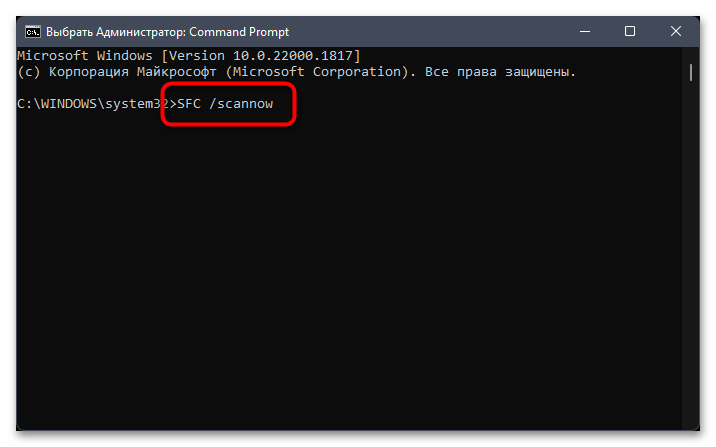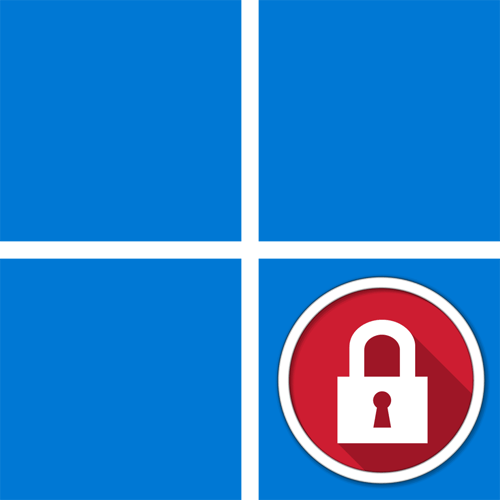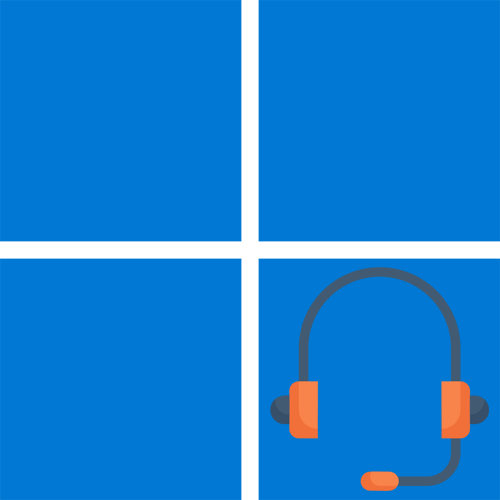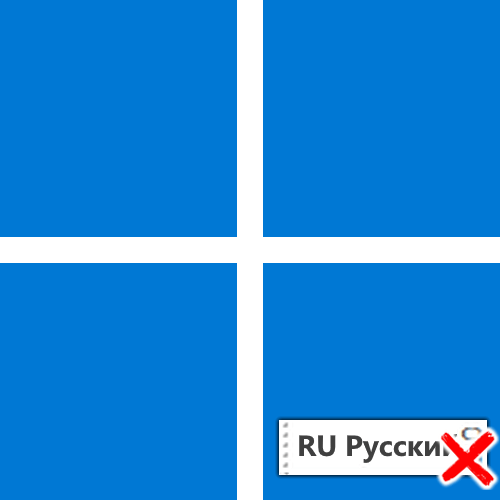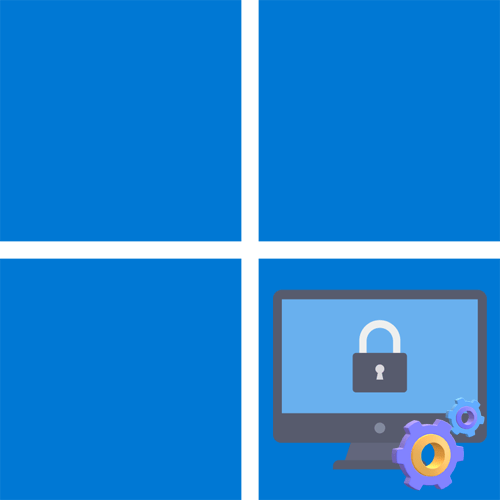Зміст
- Спосіб 1: використання альтернативних методів запуску
- Спосіб 2: Перевірка псевдоніма виконання програми
- Спосіб 3: Перевірка установки або наявності оновлень
- Спосіб 4: виправлення та скидання&171; терміналу & 187;
- Спосіб 5: Перевстановлення&171; Терміналу & 187;
- Спосіб 6: Перевірка системних оновлень
- Спосіб 7: перевірка цілісності системних файлів
- Питання та відповіді
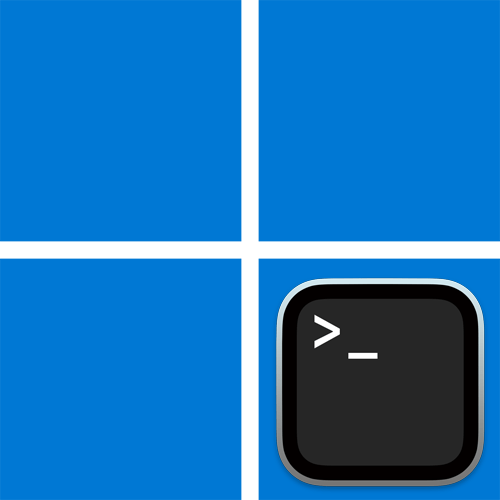
Спосіб 1: використання альтернативних методів запуску
Іноді вибраний користувачем метод відкриття &171;терміналу&187; в Windows 11 виявляється неробочим або для його запуску не вистачає прав адміністратора. У деяких випадках конкретні варіанти можуть бути недоступні через системні збої. Тому в першу чергу рекомендуємо ознайомитися з іншими можливими методами запуску консолі в Віндовс 11, вибрати кілька з них і протестувати. Зробити це можна, прочитавши інший матеріал на нашому сайті за наступним посиланням.
Детальніше: Як відкрити "термінал" у Windows 11
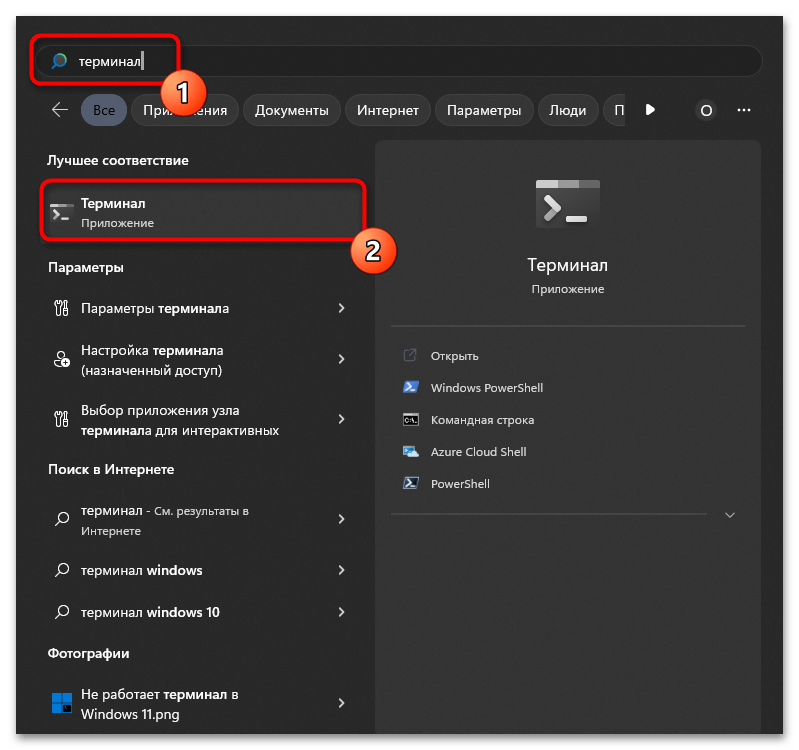
Спосіб 2: Перевірка псевдоніма виконання програми
Псевдонімами виконання додатків в Windows 11 називаються видимі користувачеві назви програм, які за замовчуванням асоціюються з конкретним додатком і відповідають за його запуск. Якщо ви бачите десь в операційній системі&171; Термінал & 187;, то введення команди або активація піктограми призведе до запуску процесу wt.exe, який і відкриє консоль. Якщо даний псевдонім буде відключений, то і додаток не виконається, тому важливо перевірити його і в разі необхідності активувати.
- Для цього відкрийте &171; Пуск & 187; і натисніть по значку з шестерінкою, щоб перейти в &171; Параметри & 187; .
- На панелі ліворуч виберіть розділ & 171; Додатки&187; і праворуч клацніть по категорії з назвою &171; Додатки та можливості&187; .
- У ній можете не чекати завантаження всіх встановлених програм, а відразу розгорнути список & 171; Додаткові параметри&187; .
- Далі натисніть по пункту &171; псевдоніми виконання програми&187; .
- Ви побачите цілий список із стандартних додатків, для яких налаштовані псевдоніми. Серед них відшукайте &171;Термінал&187; і встановіть перемикач у стан & 171; Вкл.&187; , якщо зараз він стоїть як &171;Откл.&187; . На завершення краще перезавантажити комп'ютер і вже після цього переходити до перевірки запуску &171; терміналу & 187; .
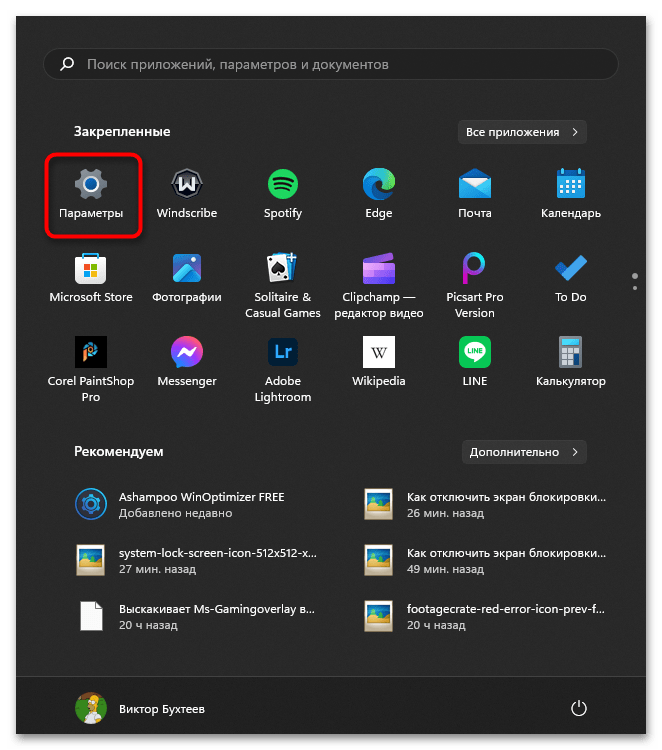
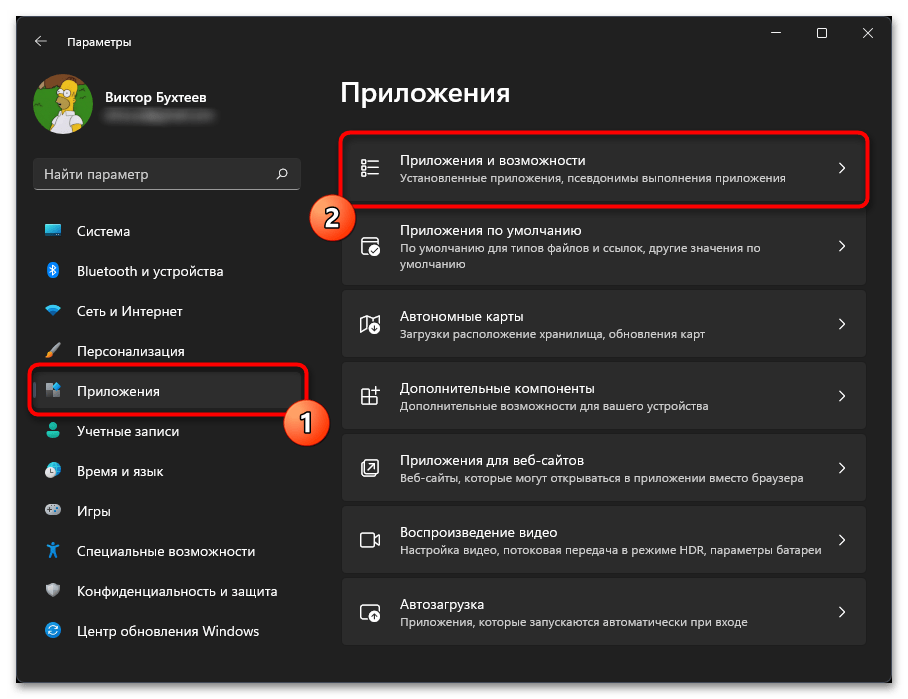
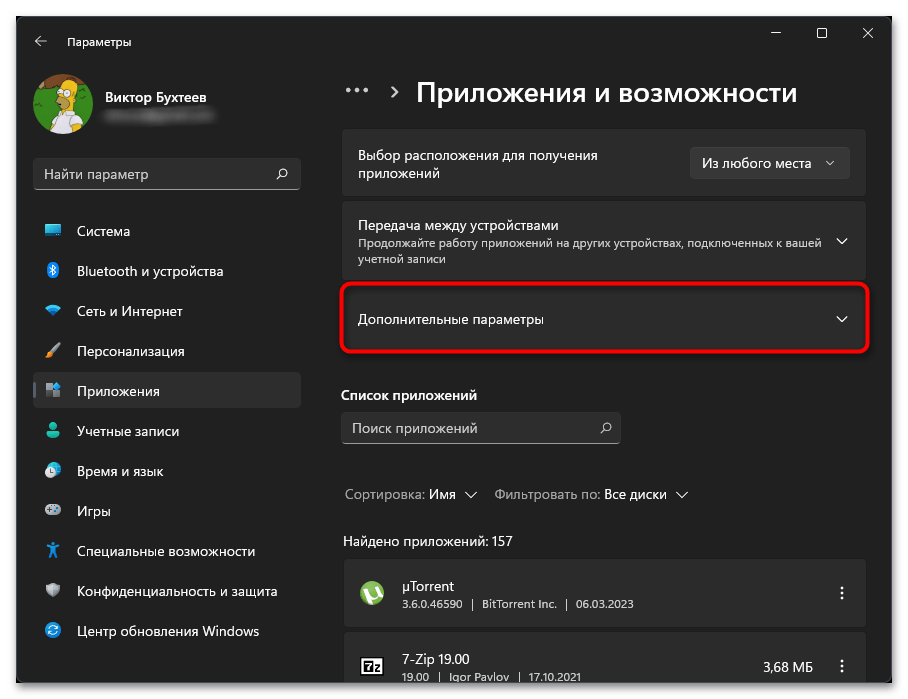
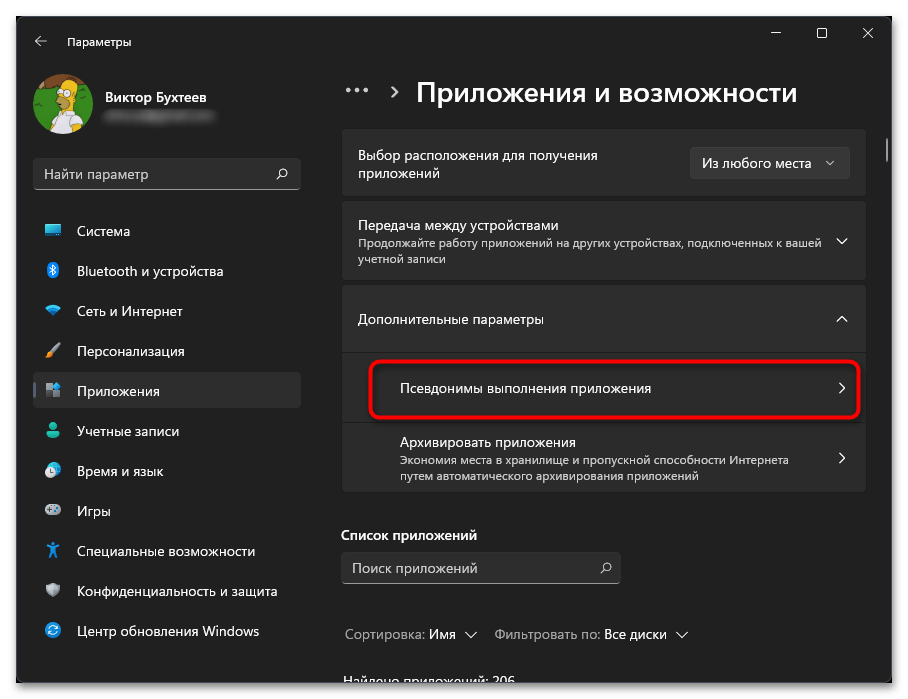
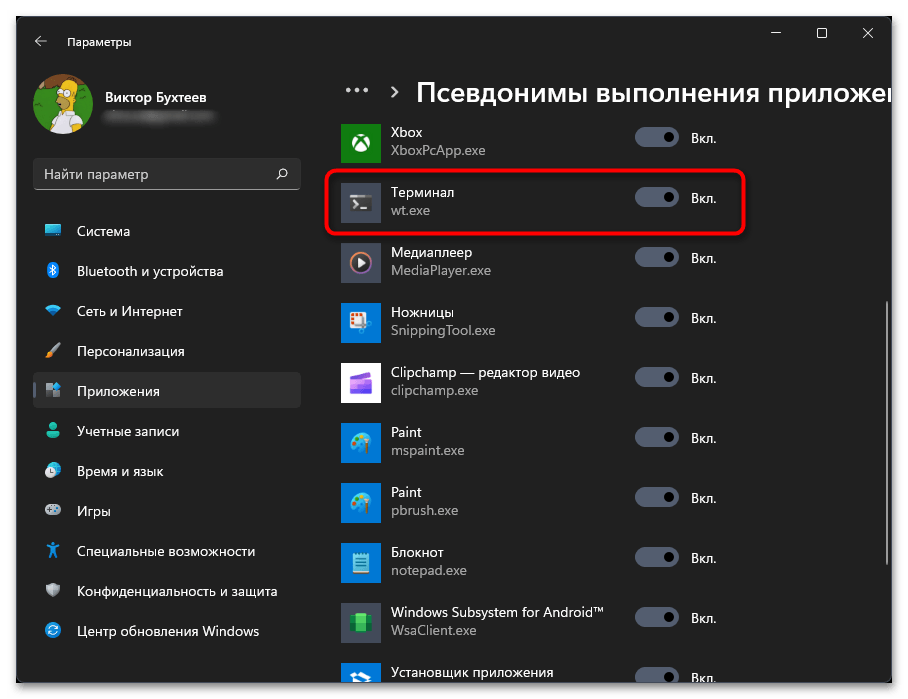
Спосіб 3: Перевірка установки або наявності оновлень
Додаток &171;Термінал&187; хоч і є стандартним в Windows 11, його можна вільно видалити і встановити, використовуючи для цього його сторінку в магазині додатків. Через нього ж здійснюється і установка оновлень, що може бути важливо для коректної роботи консолі. Ми радимо перевірити, інстальований чи на вашому ПК & 171; Термінал & 187;, а також Чи є для нього оновлення.
- Через пошук в & 171; пуску & 187; знайдіть &171;Microsoft Store&187; і запустіть дане класичне додаток.
- У ньому виконайте пошук, відшукавши &171;Windows Terminal&187; .
- Якщо на сторінці програми ви бачите & 171; отримати & 187; або &171; оновлення&187; , натисніть на кнопку, щоб запустити відповідний процес. Після установки можете відкрити програму і перевірити, налагодилася чи його робота.
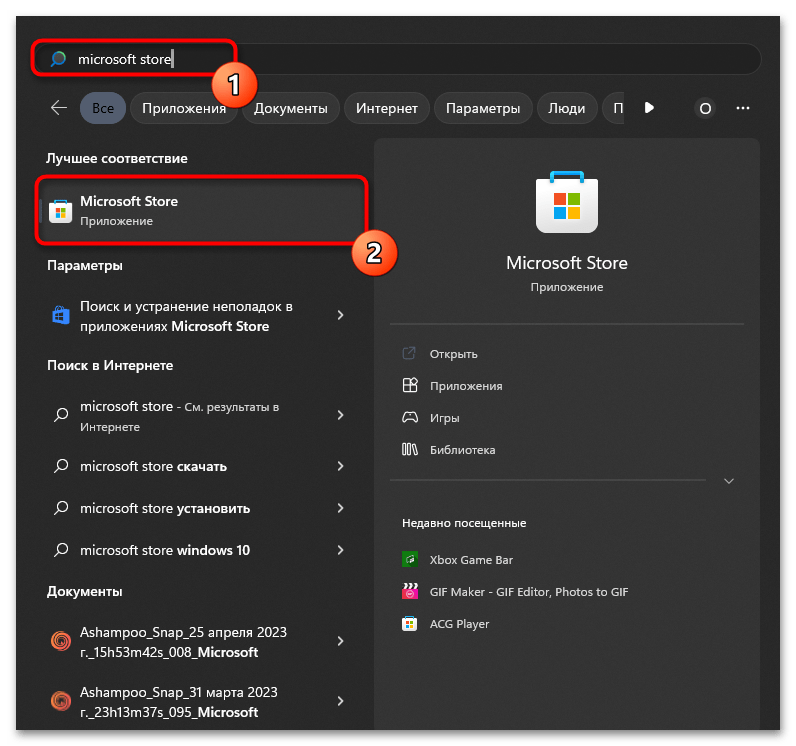
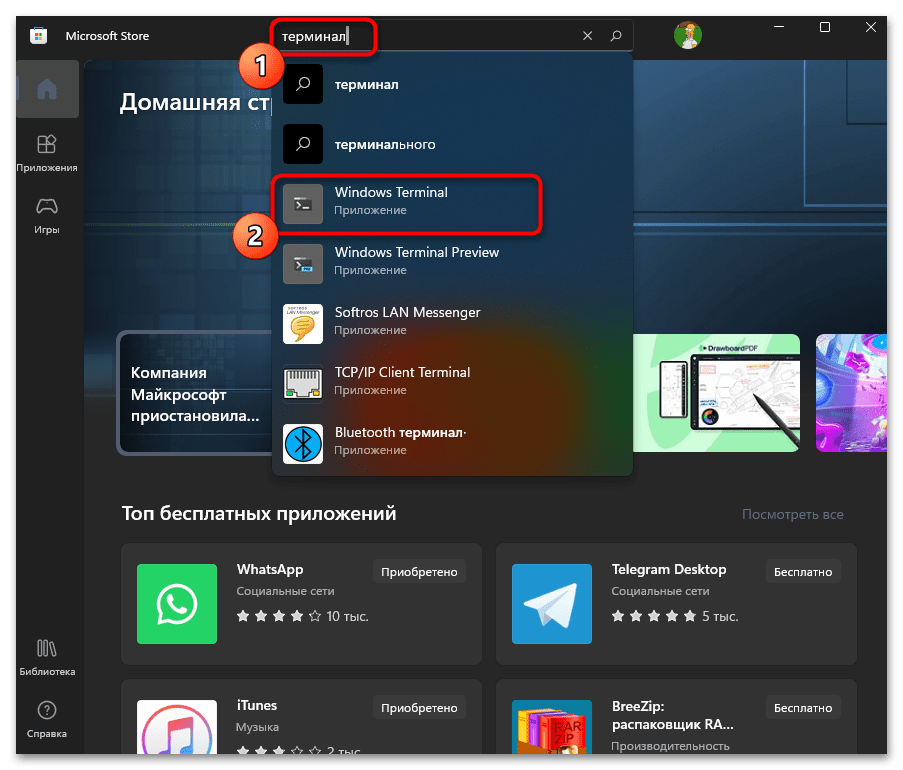
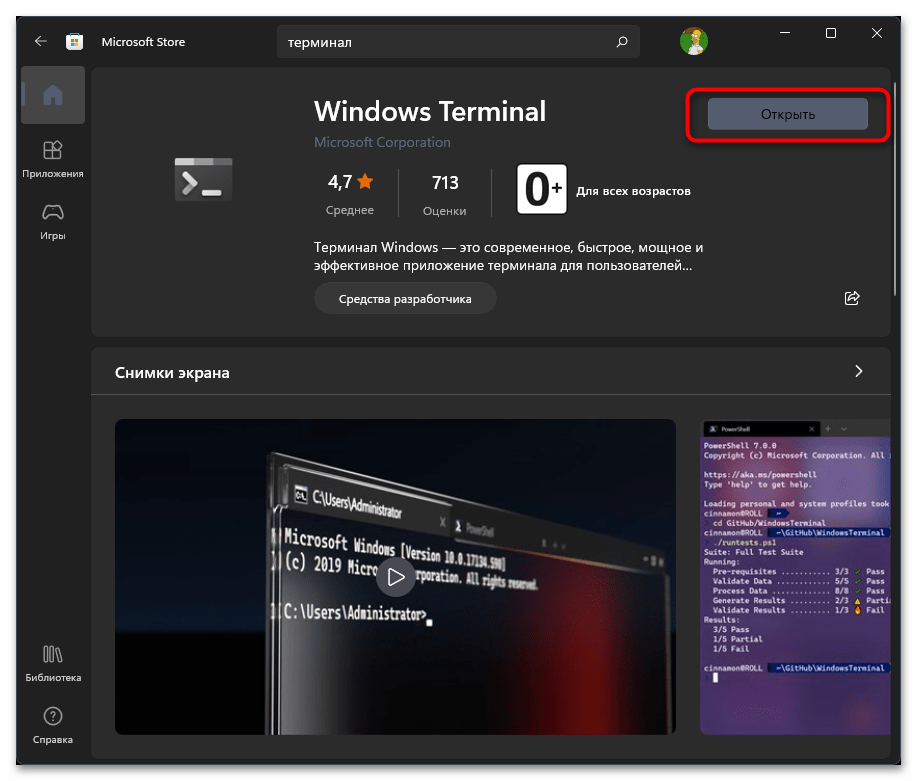
Спосіб 4: виправлення та скидання &171;терміналу&187;
За допомогою системних інструментів для класичних додатків в Windows 11 доступні скидання і відновлення. Ці процеси автоматичні, дозволяють перевірити цілісність файлів і очистити кеш, що в більшості випадків допомагає налагодити працездатність обраної програми. Запуск даних процесів здійснюється наступним чином:
- В &171;&187; виберіть розділ & 171; Додатки&187; і перейдіть до & 171; Додатки та можливості&187; .
- У списку встановлених програм знайдіть & 171; Термінал&187; , праворуч клацніть по кнопці з трьома крапками і з меню виберіть пункт & 171; Додаткові параметри&187; .
- Спочатку використовуйте кнопку & 171; виправити&187; , щоб запустити відновлення файлів. Якщо це не допоможе, натисніть &171; Скидання&187; , очищаючи його дані та налаштування.
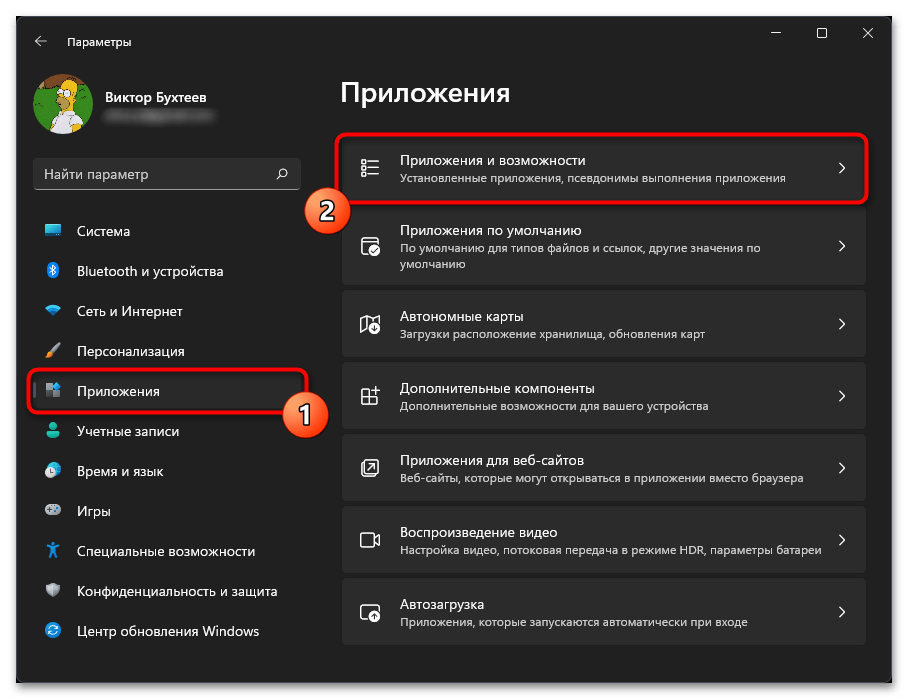
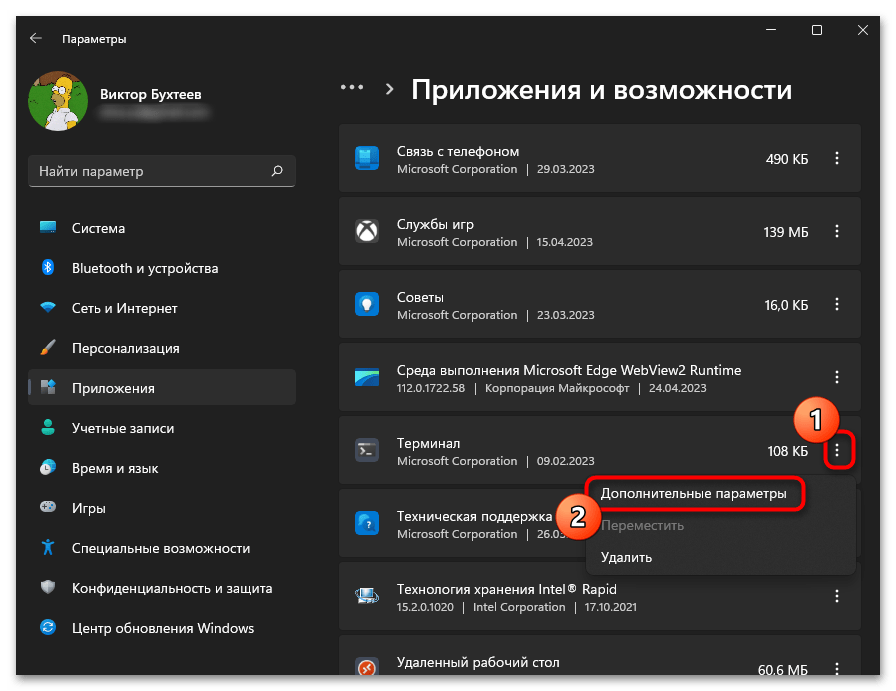
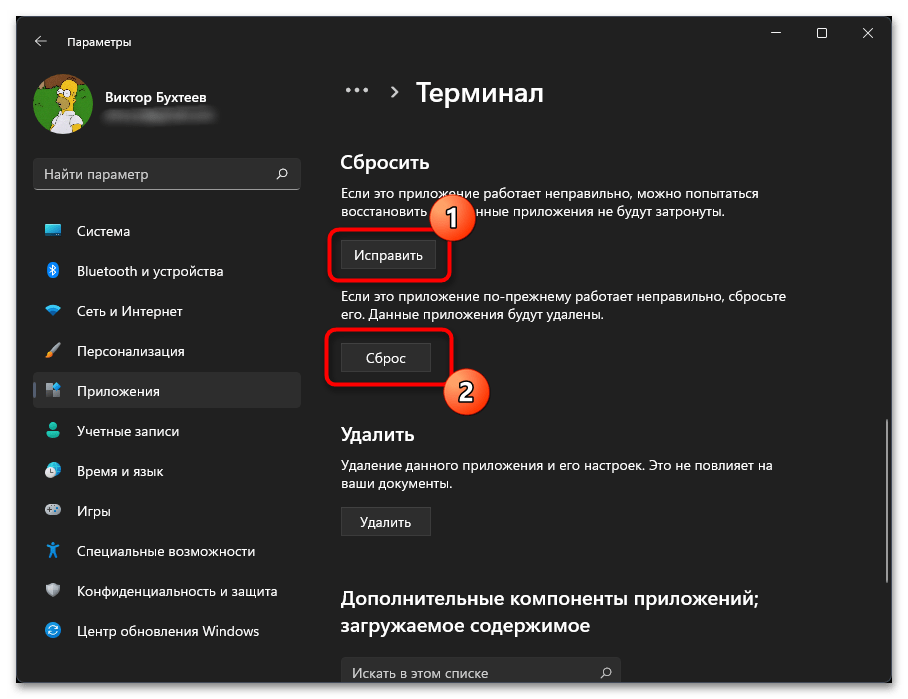
Спосіб 5: Перевстановлення&171; Терміналу & 187;
Деякі помилки роботи додатків не виправляються за допомогою вбудованих в Windows 11 інструментів, через що потрібна повна його перевстановлення. Відноситься це і до розглянутого & 171; терміналу & 187; , тому в першу чергу вам знадобиться знайти його через & 171; Пуск & 187; , клацнути по додатку правою кнопкою миші і вибрати пункт &171; видалити & 187; .
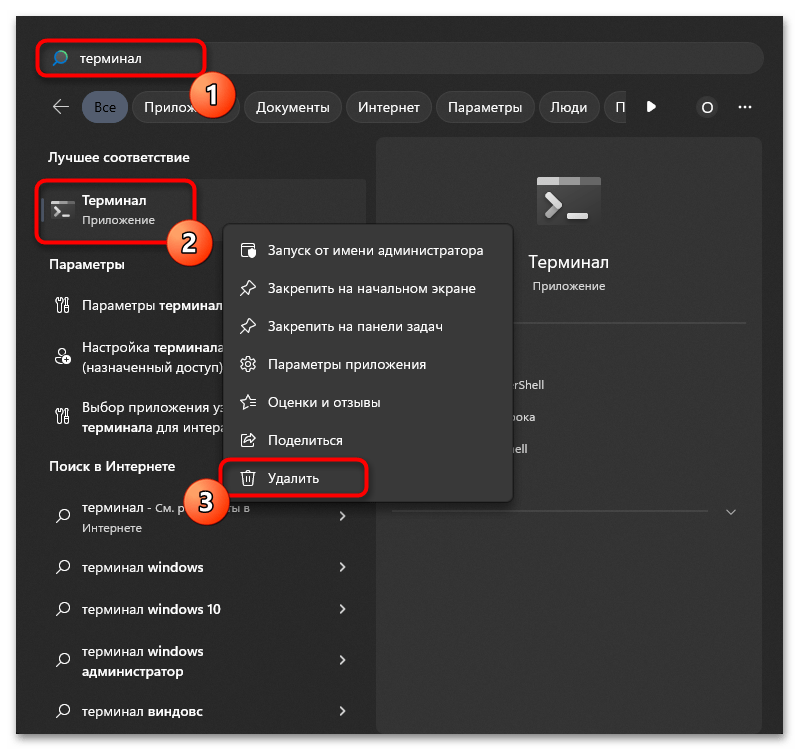
Подальші дії в точності повторюють Спосіб 3 , тому поверніться до нього і ознайомтеся з інструкцією по установці Програми. Після інсталяції консолі в операційну систему перевірте її на запуск і коректне виконання вводяться команд.
Спосіб 6: Перевірка системних оновлень
Відсутність системних оновлень рідко, але все ж стає причиною різних проблем, що виникають при використанні Віндовс 11. Можливо, ви не встановили якийсь важливий накопичувальний апдейт або виправлення, через що &171;Термінал&187; і перестав запускатися. Тепер вам потрібно самостійно запустити процес пошуку оновлень і інсталювати знайдені.
- Для цього знову перейдіть до &171; Параметри & 187; через меню & 171; Пуск & 187; .
- Виберіть розділ &171; Windows Update & 187; і в ньому натисніть кнопку & 171; перевірити наявність оновлень&187; .
- Через деякий час на екрані з'явиться список знайдених апдейтів. Якщо їх завантаження і установка не почалася автоматично, самостійно клацніть по кнопці &171; Завантажити та встановити&187; .
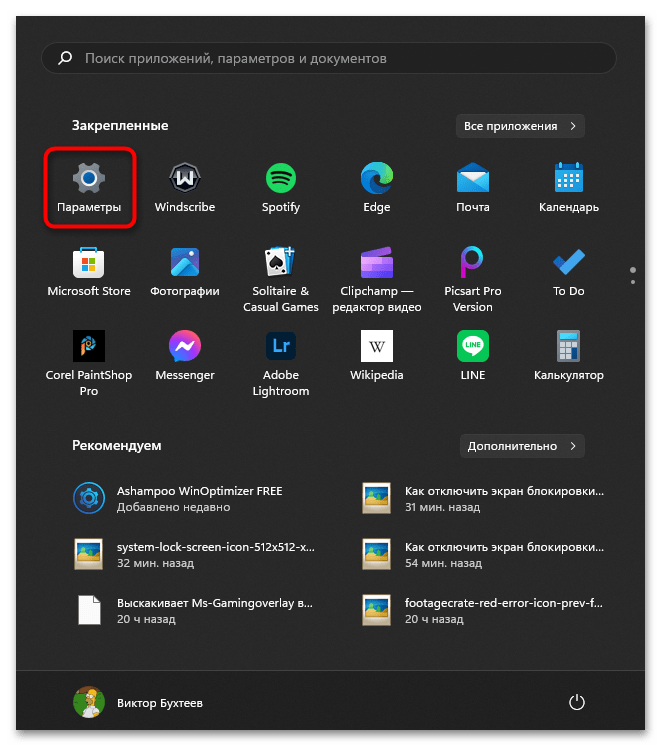
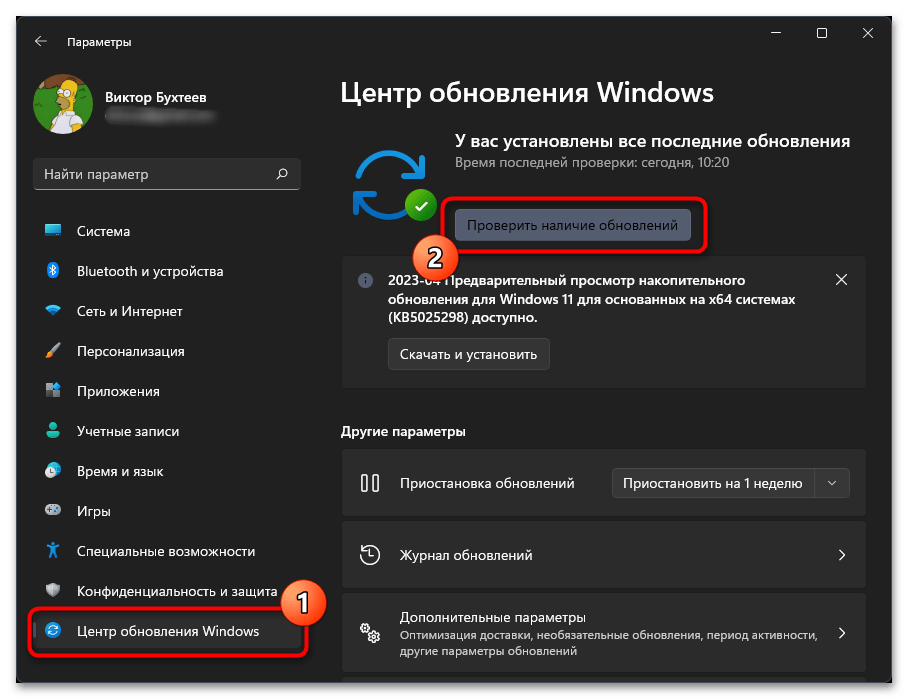
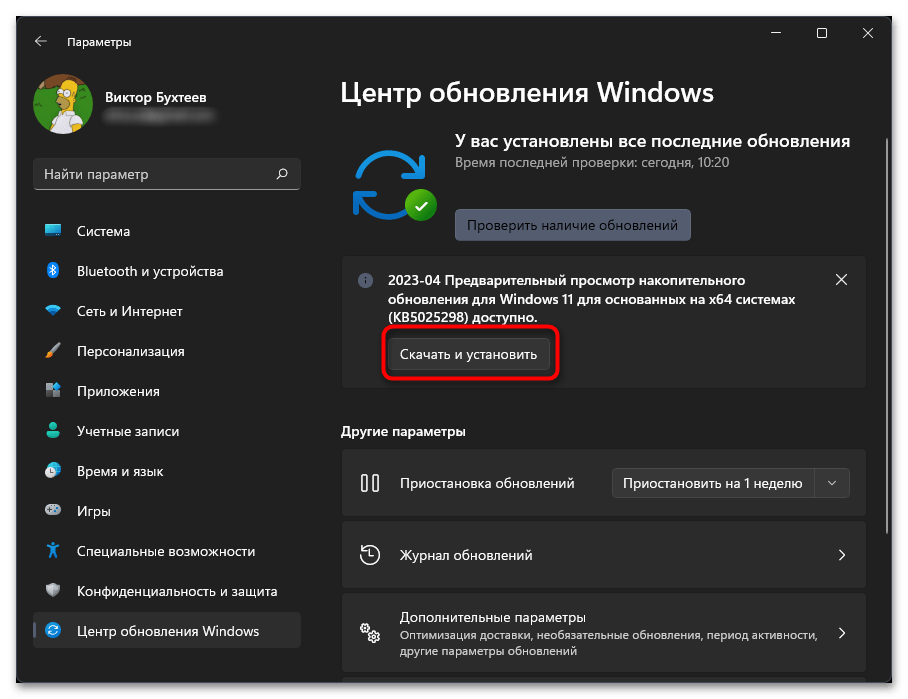
Спосіб 7: перевірка цілісності системних файлів
Останній метод матеріалу відноситься до тих ситуацій, коли проблеми з роботою системних додатків викликані різними збоями в самій операційній системі. Можуть пошкодитися важливі файли або зовсім зникнути як при дії стороннього ПО, так і з необережності користувача. Для виправлення роботи ОС передбачені спеціальні утиліти, що запускаються через &171;командний рядок&187;. З їх допомогою здійснюється перевірка системних файлів і відновлення їх цілісності, про що розгорнуто читайте в матеріалі від іншого нашого автора за посиланням нижче.
Детальніше: використання та відновлення перевірки цілісності системних файлів у Windows